Como Defender para Aplicativos de Nuvem ajuda a proteger o seu ambiente do Dropbox
Enquanto ferramenta de colaboração e armazenamento de ficheiros na cloud, o Dropbox permite que os seus utilizadores partilhem os respetivos documentos na sua organização e parceiros de forma simplificada e eficiente. A utilização do Dropbox pode expor os seus dados confidenciais não só internamente, mas também a colaboradores externos ou, pior ainda, torná-los publicamente disponíveis através de uma ligação partilhada. Estes incidentes podem ser causados por atores maliciosos ou por funcionários desprevenidos.
Ligar o Dropbox ao Defender para Aplicativos de Nuvem fornece informações melhoradas sobre as atividades dos seus utilizadores, fornece deteção de ameaças através de deteções de anomalias baseadas em machine learning, deteções de proteção de informações, como detetar a partilha de informações externas e ativar controlos de remediação automatizados.
Observação
O Dropbox efetuou alterações à forma como as pastas partilhadas são armazenadas. A análise será atualizada no devido tempo para incluir estes Espaços do Teams.
Principais ameaças
- Contas comprometidas e ameaças internas
- Fuga de dados
- Deteção de segurança insuficiente
- Malware
- Ransomware
- Bring Your Own Device (BYOD) não gerido
Como Defender para Aplicativos de Nuvem ajuda a proteger o seu ambiente
- Detetar ameaças na cloud, contas comprometidas e utilizadores maliciosos
- Descobrir, classificar, rotular e proteger dados regulamentados e confidenciais armazenados na nuvem
- Aplique políticas de conformidade e DLP para dados armazenados na nuvem
- Limita a exposição de dados compartilhados e impõe políticas de colaboração
- Use a trilha de auditoria de atividades para investigações forenses.
Controlar o Dropbox com políticas incorporadas e modelos de política
Pode utilizar os seguintes modelos de política incorporados para detetar e notificá-lo sobre potenciais ameaças:
| Tipo | Nome |
|---|---|
| Política de deteção de anomalias incorporada |
Atividade de endereços de IP anônimos Atividade do país com pouca frequência Atividade de endereços IP suspeitos Viagem impossível Atividade realizada pelo utilizador terminado (requer Microsoft Entra ID como IdP) Detecção de malware. Múltiplas tentativas de login malsucedidas Deteção de ransomware Atividades de eliminação de ficheiros invulgares Atividades de partilha de ficheiros invulgares Atividades invulgares de transferência de múltiplos ficheiros |
| Modelo de política de atividade | Início de sessão a partir de um endereço IP de risco Transferência em massa por um único utilizador Atividade de ransomware potencial |
| Modelo de política de ficheiros | Detetar um ficheiro partilhado com um domínio não autorizado Detetar um ficheiro partilhado com endereços de e-mail pessoais Detetar ficheiros com PII/PCI/PHI |
Para obter mais informações sobre como criar políticas, veja Criar uma política.
Automatizar controlos de governação
Além da monitorização de potenciais ameaças, pode aplicar e automatizar as seguintes ações de governação do Dropbox para remediar ameaças detetadas:
| Digitar | Ação |
|---|---|
| Governança de dados | - Remover ligação partilhada direta - Enviar resumo da violação de DLP aos proprietários de ficheiros - Ficheiro de lixo |
| Governação de utilizadores | - Notificar o utilizador em alerta (através de Microsoft Entra ID) - Exigir que o utilizador inicie sessão novamente (através de Microsoft Entra ID) - Suspender utilizador (através de Microsoft Entra ID) |
Para obter mais informações sobre como remediar ameaças a partir de aplicações, veja Governar aplicações ligadas.
Proteger o Dropbox em tempo real
Reveja as nossas melhores práticas para proteger e colaborar com utilizadores externos e bloquear e proteger a transferência de dados confidenciais para dispositivos não geridos ou de risco.
Gestão da postura de segurança SaaS
Ligue o Dropbox para obter automaticamente recomendações de postura de segurança para o Dropbox na Classificação de Segurança da Microsoft. Em Classificação de Segurança, selecione Ações recomendadas e filtre porDropboxde Produto = . O Dropbox suporta recomendações de segurança para Ativar o tempo limite da sessão Web para utilizadores Web.
Para saber mais, confira:
Ligar o Dropbox ao Microsoft Defender para Aplicativos de Nuvem
Esta secção fornece instruções para ligar Microsoft Defender para Aplicativos de Nuvem à sua conta do Dropbox existente com as APIs do conector. Esta ligação dá-lhe visibilidade e controlo sobre a utilização do Dropbox. Para obter informações sobre como Defender para Aplicativos de Nuvem protege o Dropbox, consulte Proteger o Dropbox.
Uma vez que o Dropbox permite o acesso a ficheiros a partir de ligações partilhadas sem iniciar sessão, Defender para Aplicativos de Nuvem regista estes utilizadores como utilizadores não autenticados. Se vir utilizadores do Dropbox não autenticados, poderá indicar utilizadores que não são da sua organização ou que podem ser utilizadores reconhecidos dentro da sua organização que não iniciaram sessão.
Para ligar o Dropbox ao Defender para Aplicativos de Nuvem
No Portal do Microsoft Defender, selecione Definições. Em seguida, selecione Aplicações na Cloud. Em Aplicações ligadas, selecione Conectores de Aplicações.
Na página Conectores de aplicações , selecione +Ligar uma aplicação, seguido do Dropbox.
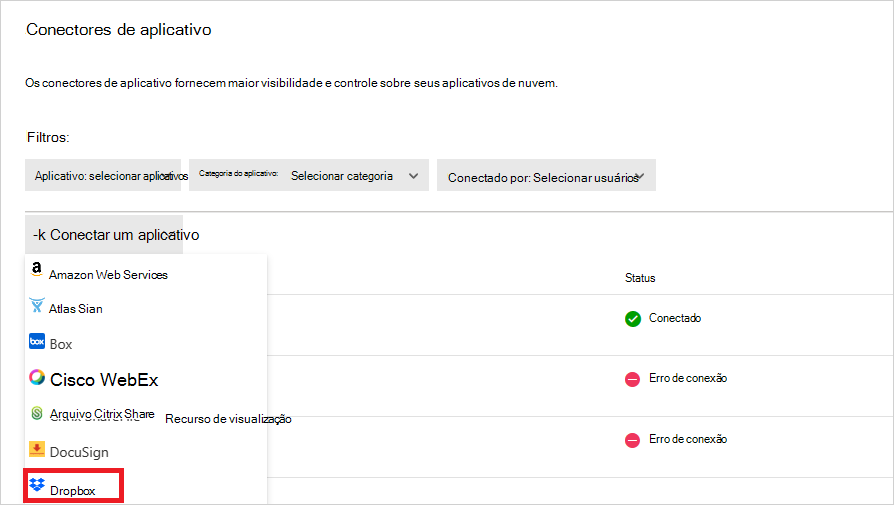
Na janela seguinte, atribua um nome ao conector e selecione Seguinte.
Na janela Introduzir detalhes , introduza o endereço de e-mail da conta de administrador.
Na janela Seguir a ligação , selecione Ligar Dropbox.
É aberta a página de início de sessão do Dropbox. Introduza as suas credenciais para permitir Defender para Aplicativos de Nuvem acesso à instância do Dropbox da sua equipa.
O Dropbox pergunta-lhe se pretende permitir Defender para Aplicativos de Nuvem acesso às informações da sua equipa, registo de atividades e realizar atividades como membro da equipa. Para continuar, selecione Permitir.
Novamente na consola do Defender para Aplicativos de Nuvem, deverá receber uma mensagem a indicar que o Dropbox foi ligado com êxito.
No Portal do Microsoft Defender, selecione Definições. Em seguida, selecione Aplicações na Cloud. Em Aplicações ligadas, selecione Conectores de Aplicações. Certifique-se de que o status do Conector de Aplicações ligado está Ligado.
Depois de ligar o DropBox, receberá eventos durante sete dias antes da ligação.
Observação
Todos os eventos do Dropbox para adicionar um ficheiro são apresentados no Defender para Aplicativos de Nuvem como Ficheiro de carregamento para alinhar com todas as outras aplicações ligadas ao Defender para Aplicativos de Nuvem.
Se tiver problemas ao ligar a aplicação, veja Resolução de Problemas dos Conectores de Aplicações.
Próximas etapas
Se tiver algum problema, estamos aqui para ajudar. Para obter assistência ou suporte para o problema do produto, abra um pedido de suporte.